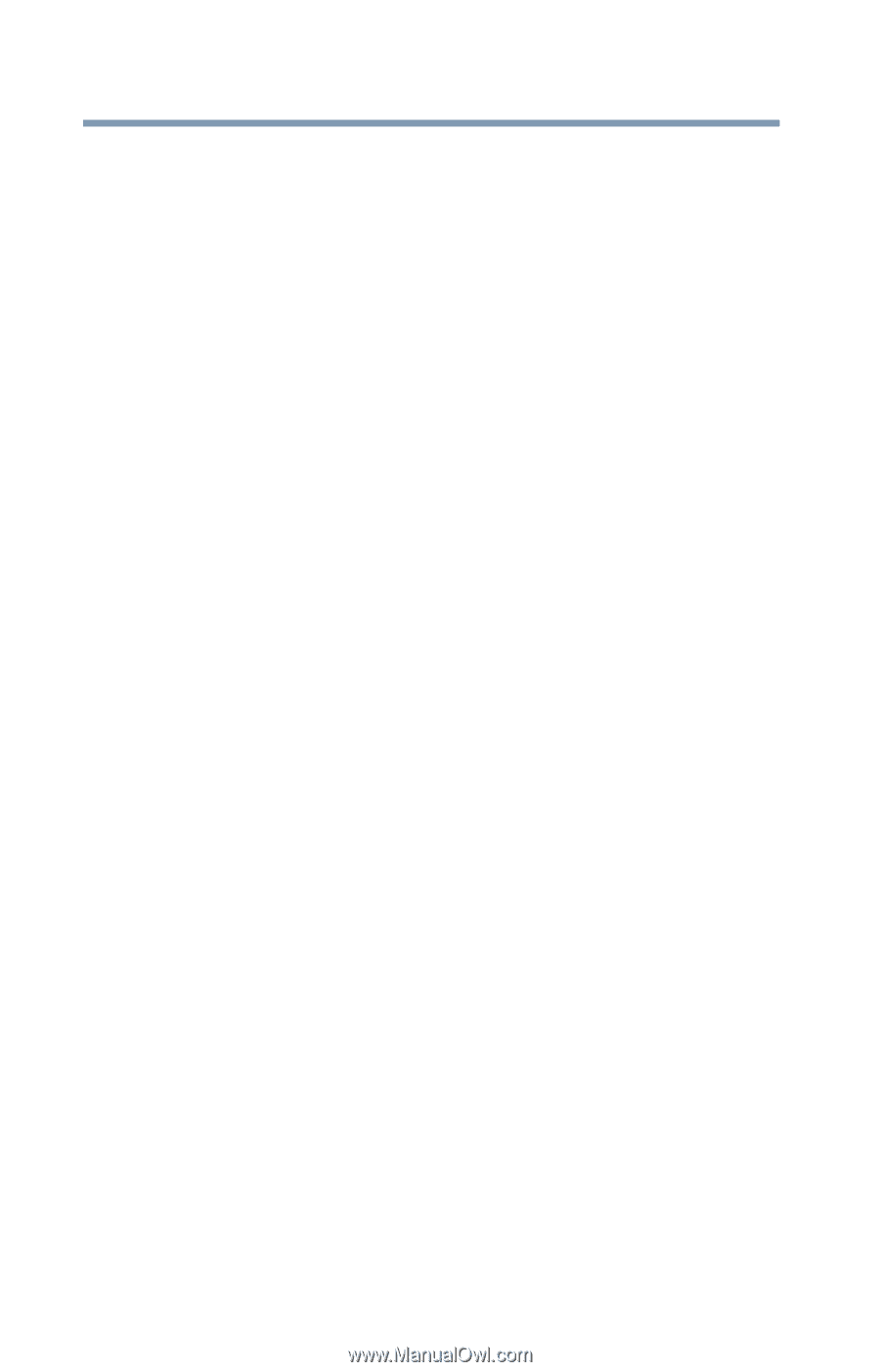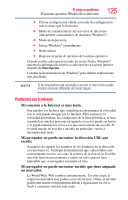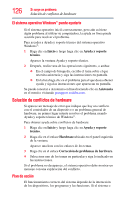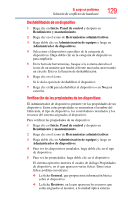Toshiba NB200-SP2910C User Guide 1 - Page 130
Problemas de los módulos de memoria, La fuente de alimentación y las baterías, Controladores
 |
View all Toshiba NB200-SP2910C manuals
Add to My Manuals
Save this manual to your list of manuals |
Page 130 highlights
130 Si surge un problema Solución de conflictos de hardware opcional y a otras funciones que consumen energía. Esta ficha no aparece si el dispositivo no está usando recursos. ❖ La ficha Controladores, en la cual hay una lista de los controladores que el dispositivo está utilizando. Las fichas que aparecen en el cuadro de diálogo varían de un dispositivo al otro. También encontrará el botón del Solucionador de problemas. 6 Haga clic en Solucionador de problemas... Aparecerá la ventana de Ayuda y soporte técnico para ese dispositivo. Si desea obtener más información sobre el Administrador de dispositivos, consulte la ayuda en línea del sistema operativo Windows®. Problemas de los módulos de memoria Los módulos de memoria conectados incorrectamente o defectuosos pueden causar errores que parecen estar relacionados con los dispositivos. Vale la pena comprobar primero lo siguiente: 1 Haga clic en Inicio y luego en Apagar equipo. 2 Haga clic en Apagar. El sistema operativo se cierra y apaga la computadora automáticamente. 3 Extraiga el módulo de memoria siguiendo las instrucciones que aparecen en "Extracción de un módulo de memoria" en la página 46. 4 Vuelva a instalar el módulo de memoria, siguiendo las instrucciones que aparecen en "Instalación de un módulo de memoria" en la página 41, y verifique que el módulo esté correctamente asentado. 5 Compruebe si se produce el error de nuevo. 6 Si vuelve a presentarse el error, extraiga el módulo de memoria completamente y vuelva a comprobar si se produce el error. Si al extraer el módulo de memoria se elimina el error, el módulo de memoria puede estar defectuoso. Si el error vuelve a producirse sin estar instalado el módulo de memoria, es evidente que éste no es la causa. La fuente de alimentación y las baterías La computadora recibe alimentación a través del adaptador de CA y el cable de alimentación o desde las baterías del sistema (batería,